Dejar de publicar mi sitio de Websites + Marketing
Ya sea que hayas hecho clic accidentalmente en publicar o que simplemente hayas cambiado de opinión, suprimir la publicación de tu sitio cambiará lo que la gente ve a “Próximamente” y la imagen de tu encabezado. Podrás seguir trabajando en el resto de tu sitio en segundo plano hasta que estés listo para publicar de nuevo. Si tu sitio ya está publicado, las nuevas ediciones no se activarán hasta que lo publiques de nuevo.
- Ve a tu página de Mis productos de GoDaddy.
- Desplázate hacia abajo, expande Websites + Marketing y selecciona Administrar al lado de tu sitio web.
- Selecciona Editar sitio web o Editar sitio para abrir el creador de páginas web.
- Selecciona Configuración.
- Selecciona No publicar.
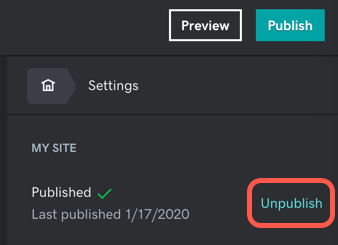
- Confirma que quieres suprimir la publicación de tu sitio y luego confirma que se ha suprimido la publicación de tu sitio.
Pasos relacionados
Más información
Si quieres tener más control sobre lo que los clientes ven mientras tu sitio no está publicado, considera la posibilidad de crear una portada o página de inicio personalizada o redirigir tu dominio a un sitio web diferente (como un perfil o página de redes sociales).
Opción 1: Crea una portada o página de inicio y oculta el resto
Un sitio web de una página funciona muy bien para muchas empresas. Todo lo que necesitas es el nombre de tu empresa, una imagen de fondo de alta calidad e información de contacto (correo electrónico, número de teléfono o dirección).
Esta opción es la mejor porque ayuda a la optimización para buscadores (SEO). No quieres perder la SEO y un nuevo sitio puede tardar hasta unas semanas en indexarse. (Aprende más sobre indexación de sitios y SEO).
- Cambia tu página de inicio por algo que puedas mostrar, como el nombre de tu empresa y la información de contacto. Si tienes una empresa de temporada o tus otras páginas están en construcción, puedes decir algo como: “Tomando un descanso para el invierno... ¡Hasta la próxima primavera!”.
- Ya que tu nueva página de inicio es lo que la gente ve ahora, ¿cómo trabajas en cómo será tu futura página de inicio? Recuerda que puedes mover una sección a una página diferente.
- Crea una página nueva, llámala “Página de inicio temporal” o algo similar y mueve tu trabajo allí.
- Sigue el resto de las instrucciones de abajo. Cuando termines y estés listo para el lanzamiento, mueve todo de vuelta.
- Oculta las páginas al cambiar la configuración de la página del resto de tus páginas.
- Cuando termines y estés listo para el lanzamiento, cambia la configuración de la página de vuelta y muestra tus páginas.
Opción 2: Dirige tu dominio a un sitio web diferente
También conocido como redireccionamiento de tu dominio o reenvío de tu dominio, siempre puedes enviar a las personas que visitan tu URL a otra URL.
Por ejemplo, puedes reenviar tu URL a tu perfil de Negocio de Google o a un sitio de redes sociales (página de Facebook, perfil de Instagram, etc.)
El reenvío del dominio (o la cancelación del reenvío) tardará entre 24 y 48 horas en surtir efecto.
- Temporalmente reenvía tu dominio al sitio de tu empresa u otro sitio web.
- Trabaja en tu sitio en Websites + Marketing como lo harías normalmente.
- Cuando termines y esté todo listo para el lanzamiento, publica tu sitio y luego suspende el redireccionamiento de tu dominio.